
Bluetooth geeft je de vrijheid om zonder ketting te bewegen, maar het is niet altijd de meest betrouwbare manier om draadloze apparaten te gebruiken. Als u problemen ondervindt met Bluetooth op uw Windows-computer, kunt u de onderstaande stappen volgen om het probleem op te lossen.
Basisstappen voor Bluetooth-probleemoplossing
Hoewel veel van deze stappen voor de hand liggen, lossen ze veel van de meest voorkomende Bluetooth-problemen op Windows op.
Controleer of Bluetooth is ingeschakeld
Begin door ervoor te zorgen Bluetooth is daadwerkelijk ingeschakeld op uw Windows-pc. Het feit dat het symbool in de taakbalk staat, wil niet zeggen dat uw Bluetooth-radio ook daadwerkelijk is ingeschakeld.
VERWANT: Bluetooth inschakelen en gebruiken in Windows 10
Om het te controleren, klikt u op het Windows-meldingspictogram op uw taakbalk in de rechterbenedenhoek van uw scherm. Als u geen 'Bluetooth'-tegel ziet, klikt u op de knop' Uitvouwen '. Als de tegel "Bluetooth" grijs is, is uw Bluetooth-radio uitgeschakeld.
Klik erop om het weer in te schakelen - de tegel wordt blauw om de verandering te laten zien.
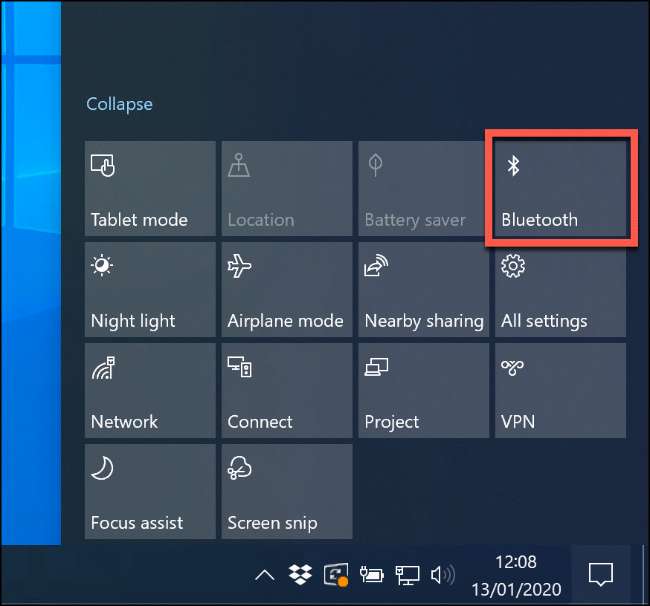
U kunt ook naar Instellingen> Apparaten> Bluetooth en andere apparaten gaan en de "Bluetooth" -schakelaar schakelen totdat deze blauw wordt.
Start uw Bluetooth-radio opnieuw op
Als Bluetooth is ingeschakeld, kunt u door het uit en weer aan te zetten een aantal onderliggende problemen oplossen waarvan u zich niet bewust bent.
Om dit te doen, klikt u op het meldingspictogram in uw Windows-taakbalk om toegang te krijgen tot uw snelle instellingen. Klik op de "Bluetooth" -tegel om deze uit te schakelen. Zodra het grijs wordt, klikt u er nogmaals op om het weer in te schakelen.

Wanneer de tegel blauw wordt, is uw Bluetooth-radio weer ingeschakeld en klaar voor gebruik.
Controleer de batterij
Als u het batterijniveau op uw Bluetooth-apparaat niet bijhoudt, merkt u misschien niet eens wanneer het leeg is.
Voordat u een serieuzere oplossing probeert, wilt u misschien de batterijen in uw Bluetooth-apparaat vervangen of opladen en het vervolgens opnieuw proberen.
Start uw pc opnieuw op
De beste oplossingen zijn soms de gemakkelijkste, en als u het nog niet hebt geprobeerd, moet u uw pc snel opnieuw opstarten.
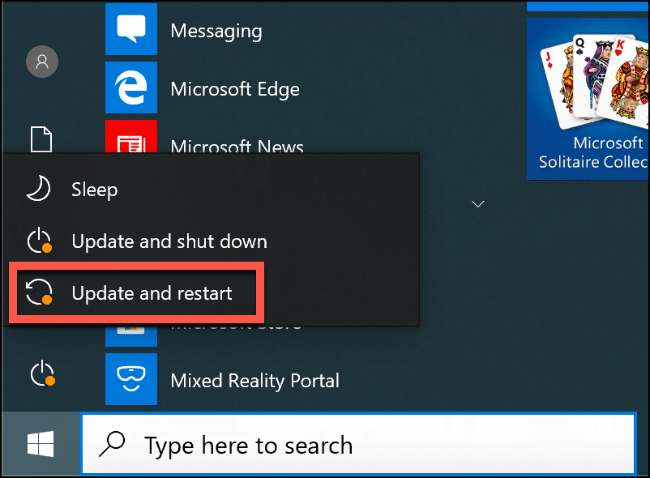
Wanneer je herstart uw pc , je veegt de lei schoon en verwijdert eventuele inactieve processen of geheugenlekken. Het is geen wondermiddel, maar het kan enkele problemen met de hardware verhelpen, dus probeer het eens.
Controleer Bluetooth-interferentie en apparaatafstand
Bluetooth-apparaten communiceren draadloos via radiogolven. Net als bij een Wi-Fi-netwerk kan interferentie de Bluetooth-verbindingen beïnvloeden. Andere radiosignalen, fysieke obstakels (zoals dikke muren) en apparaten zoals magnetrons kunnen allemaal een Bluetooth-verbinding blokkeren of verslechteren.
Neem even de tijd om het gebied te onderzoeken. Hoe ver is uw Bluetooth-apparaat van uw pc verwijderd? Hoe groter de afstand, hoe zwakker het signaal.
Plaats uw apparaat dichter bij uw pc en kijk of dit invloed heeft op de Bluetooth-connectiviteit. Als dit niet het geval is, probeer (indien mogelijk) uw Bluetooth-apparaat op een andere locatie te gebruiken. U kunt ook apps van derden gebruiken, zoals de Bennett Bluetooth-monitor , om uw Bluetooth-signaalsterkte te controleren.

Als het probleem aanhoudt, is interferentie mogelijk niet het probleem. Maar er zijn nog enkele andere mogelijke oplossingen.
Installeer of update Bluetooth-apparaatstuurprogramma's
Windows 10 installeert automatisch stuurprogramma's voor apparaten die er verbinding mee maken, maar alleen als die stuurprogramma's beschikbaar zijn op uw pc of via Windows Update. In de meeste gevallen zouden Bluetooth-apparaten (vooral toetsenborden en muizen) echter prima moeten werken als ze uit de doos komen.
Als Windows de juiste stuurprogramma's voor uw Bluetooth-apparaat niet kan vinden, werkt het niet. Als dit gebeurt, raadpleegt u de website van de fabrikant van het apparaat om te zien of deze een stuurprogramma voor uw apparaat biedt. Als dit het geval is, download en installeer het dan, en dat zou het probleem moeten oplossen.
Dit geldt ook voor de Bluetooth-radio zelf. Als de stuurprogramma's voor uw Bluetooth-chipset niet automatisch worden geïnstalleerd, werkt Bluetooth niet op uw pc. Bezoek de website van de pc-fabrikant of, als je de pc zelf hebt gebouwd, ga naar de website van de moederbordfabrikant voor ondersteunde stuurprogramma's.
Mogelijk merkt u ook dat een nieuwe Windows-update invloed heeft gehad op uw apparaat, waarvoor bijgewerkte stuurprogramma's nodig zijn. In de meeste gevallen zal Windows automatisch bijgewerkte stuurprogramma's zoeken en installeren. Als dit niet het geval is, gaat u naar de website van de fabrikant van het apparaat en installeert u de nieuwste stuurprogramma's.
Om te zien of uw Bluetooth-apparaat is geïnstalleerd, moet u de Windows Device Manager controleren. Klik hiervoor met de rechtermuisknop op de Windows Start-knop en klik op "Apparaatbeheer".
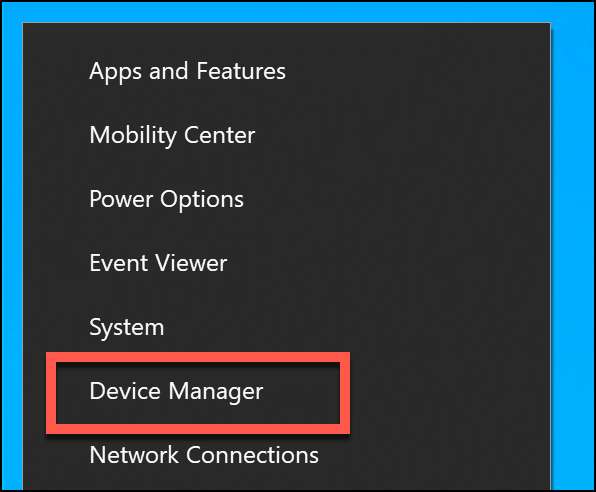
Als uw Bluetooth-apparaat wordt herkend, wordt het weergegeven onder de categorie die relevant is voor het doel. Een Bluetooth-radio zou bijvoorbeeld in de categorie "Bluetooth" vallen. Als het apparaat niet wordt herkend, wordt het vermeld onder de categorie 'Andere apparaten'.
Wanneer u het vindt, klikt u met de rechtermuisknop op het apparaat en klikt u vervolgens op "Stuurprogramma bijwerken" om naar een nieuw stuurprogramma te zoeken.
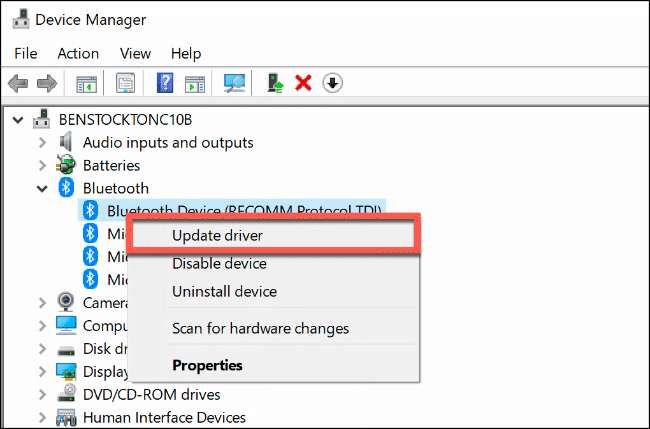
Klik op "Automatisch zoeken naar bijgewerkte stuurprogramma's" als u automatisch naar een stuurprogramma wilt zoeken.
Als u het stuurprogramma van de website van de fabrikant heeft gedownload (en het bevat geen automatisch installatieprogramma), klikt u op 'Op mijn computer naar stuurprogramma's zoeken' en volgt u de instructies op het scherm.
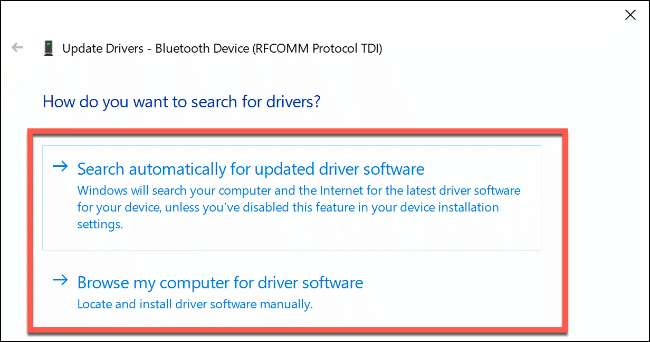
Als u op "Automatisch zoeken naar bijgewerkte stuurprogramma's" hebt geklikt, zal Windows u vertellen of het denkt dat u al het beste stuurprogramma voor uw apparaat heeft. U kunt echter ook in Windows Update naar alternatieven zoeken.
Om dit te doen, klikt u gewoon op "Zoeken naar bijgewerkte stuurprogramma's op Windows Update" om door te gaan.

Dit opent Windows Update in Instellingen. Klik op "Controleren op updates" om een zoekopdracht te starten.
Wanneer (of als) Windows Update een bijgewerkte driver voor uw apparaat vindt, wordt deze gedownload en geïnstalleerd. Start uw pc opnieuw op wanneer dat proces is voltooid en probeer vervolgens uw Bluetooth-apparaat opnieuw.
Verwijder uw Bluetooth-apparaat en koppel het opnieuw
Soms lost het verwijderen van het Bluetooth-apparaat van uw pc verbindingsproblemen op. U kunt dan "Koppel" het apparaat opnieuw met uw pc.
VERWANT: Hoe u een Bluetooth-apparaat aan uw computer, tablet of telefoon koppelt
Open de Bluetooth-instellingen in Windows om dit proces te starten. Als het Bluetooth-pictogram zichtbaar is in de Windows-taakbalk, klik er dan met de rechtermuisknop op en selecteer 'Instellingen openen'.
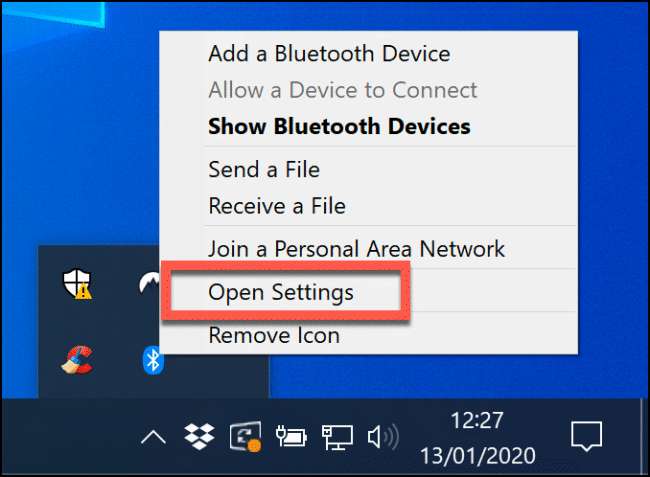
Als u het Bluetooth-pictogram niet ziet, klikt u met de rechtermuisknop op het menu Start en selecteert u 'Instellingen'. Klik vanaf daar op Apparaten> Bluetooth en andere apparaten om uw Bluetooth-instellingen te openen.
Uw bekende Bluetooth-apparaten worden hier vermeld. Selecteer uw apparaat, klik op "Apparaat verwijderen" en klik vervolgens op "Ja" om te bevestigen. Hiermee wordt het apparaat van uw pc verwijderd.
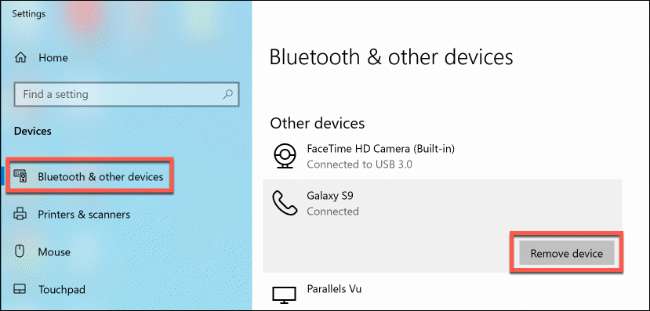
Start uw pc opnieuw op wanneer het proces is voltooid.
Nadat u zich weer hebt aangemeld op uw apparaat, gaat u terug naar de Bluetooth-instellingen. Klik bovenaan op "Bluetooth of ander apparaat toevoegen". Klik in het venster "Een apparaat toevoegen" dat verschijnt op "Bluetooth".

Wacht tot uw pc het apparaat heeft gedetecteerd en klik erop om verbinding te maken. Mogelijk moet u op een of beide apparaten een pincode typen om ze te kunnen koppelen.
Gebruik de probleemoplosser voor Windows 10
Als al het andere niet lukt, kunt u ook de Windows-probleemoplosser op Windows 10 proberen en kijken of deze uw Bluetooth-problemen kan oplossen. Het controleert uw Bluetooth-radio- en apparaatinstellingen stap voor stap en identificeert eventuele problemen.
Als het een probleem detecteert, zal het u hiervan op de hoogte stellen en u vragen of u het wilt oplossen of u laten zien hoe u het probleem zelf kunt oplossen.
Om Windows Troubleshooter uit te voeren, klikt u met de rechtermuisknop op het menu Start en selecteert u 'Instellingen'.
Ga van daaruit naar Update en beveiliging> Problemen oplossen> Bluetooth en klik vervolgens op 'De probleemoplosser uitvoeren'. Windows begint automatisch te werken via uw Bluetooth-status en -configuratie. Als er een probleem wordt gevonden, wordt u gevraagd dit op te lossen.
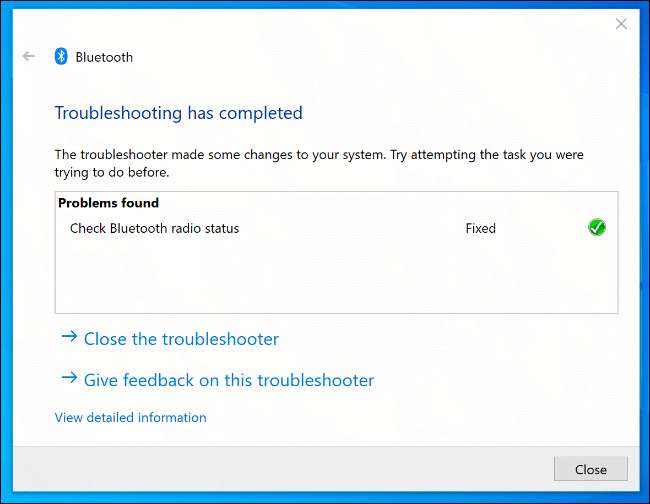
Als de probleemoplosser het probleem niet kan oplossen, kunt u voor verdere ondersteuning en advies contact opnemen met de fabrikant van het apparaat, aangezien het probleem mogelijk met de hardware te maken heeft.







